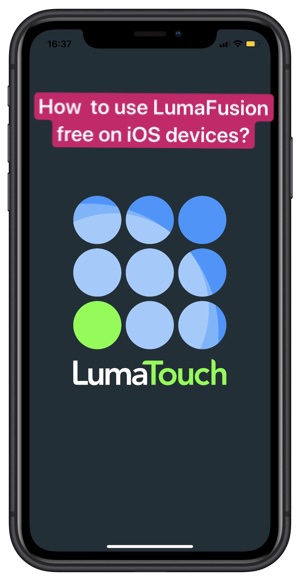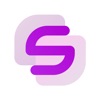Cara penggunaan LumaFusion gratis di perangkat iOS?
Tidak diragukan lagi, tidak ada aplikasi pengeditan video seluler lainnya yang terjangkau, penuh fitur, dan ramah pengguna LumaFusion. Apalagi, Aplikasi berbayar ini di App Store gratis di sini di Panda helper. Anda dapat men-download LumaFusion bebas dari Panda helper.
Sekarang, silakan ikuti saya untuk melihat bagaimana Anda dapat menggunakannya Lumafusion gratis di perangkat iOS?
Mengimpor klip ke aplikasi
LumaFusion mendukung berbagai format file seperti Quicktime, M4V, MP4, dll. Selain itu, mendukung file gambar dan audio standar. Pilih sumber input dengan mengklik tiga titik di tombol atas.
Setelah mengimpor file, Anda harus membuat proyek agar dapat mengeditnya. Selanjutnya, ketuk tombol “+” dan beri nama proyek tersebut. Anda harus menyeret klip media dari sumber yang dipilih ke dalam timeline.
Pangkas dan edit klipnya
Di sinilah kesenangan dimulai. Saat Anda ingin memangkas bagian akhir atau awal klip, seret jari Anda dari kedua ujung. Jika Anda perlu membagi klip, ketuk garis waktu dan geser ke kanan atau kiri.
Selain itu, bilah scrubber tetap berada di tengah layar dan memungkinkan Anda memilih titik tertentu di mana Anda perlu membagi klip. Terakhir, setelah memilihnya, tekan ikon gunting di bagian bawah layar.
Menggunakan transisi
LumaFusion memiliki banyak perubahan bawaan yang menarik. Anda harus memilih Transisi melalui kotak Sumber di kiri atas. Dengan demikian, ini mengalihkan tampilan dari klip yang diimpor ke beberapa transisi seperti slide, push, wipe, dan fades.
Sekarang, Anda harus menyeret transisi pilihan Anda pada timeline dengan menempatkannya di antara dua klip. Selain itu, Anda dapat mengedit panjangnya dengan menghapusnya dari kedua sisi.
Mengedit audio
Alat pengeditan audio di LumaFusion sama mengesankannya dengan alat pengeditan video. Namun, pengeditan audio mungkin tampak sedikit menantang. Langkah pertama adalah memisahkan audio dari klip pusat, dan Anda harus melakukannya di timeline.
Selanjutnya, pilih saluran audio yang sesuai dan ketuk ikon edit di bagian bawah layar. Ini akan membawa opsi lain seperti alat distorsi, geser, dan volume.
Mengekspor video
Ketika Anda selesai dengan pekerjaan pengeditan, langkah terakhir dari keseluruhan proses adalah mengirimkannya. Pilih tombol Bagikan atau Ekspor. Ini memungkinkan Anda mengekspor media yang diambil sebagai audio saja atau film. Anda dapat mengekspornya ke folder rol kamera atau drive iCloud. Selain itu, Anda juga dapat langsung membagikannya ke YouTube atau Vimeo.
Download LumaFusion bebas dari Panda Helper.
Pertama, buka Safari dan buka Panda Helpersitus resmi untuk mengunduh Panda Helper VIP.
Saat situs dimuat, ketuk opsi “Unduh-Versi VIP” untuk menginstal profil terlebih dahulu. Kemudian aktifkan dan unduh Panda Helper VIP. Setelah selesai, buka Pengaturan utama perangkat Anda > Umum > Profil & Manajemen Perangkat dan percayai profil milik Panda Helper aplikasi VIP.
Ikuti petunjuk untuk menginstal panda helper profil sehingga Panda Helper berhasil diinstal. Harap tunggu hingga diinstal di layar beranda Anda. Anda dapat membuka Pengaturan > Umum > Profil & Manajemen Perangkat > Profil yang Diunduh untuk memercayai sertifikat yang digunakan oleh Panda Helper. (Karena aplikasi memerlukan sertifikat dari Apple dan dapat beroperasi di perangkat iOS, kita perlu memercayai sertifikat tersebut agar dapat digunakan.)
Sekarang diluncurkan Panda Helper VIP, pencarian untuk LumaFusion dan menginstalnya. Saat pertama kali membukanya, jika Anda melihat pesan “Pengembang Perusahaan Tidak Tepercaya” lagi. Buka saja aplikasi Pengaturan dan percayai profil miliknya LumaFusion seperti yang kamu lakukan dengan Panda Helper VIP.
Aplikasi Terkait
Berita Terkini
- Cara menggunakan cheat New Soccer Star dengan IAP gratis
- Bagaimana cara menggunakan Remini - Peningkat Foto AI online? Tutorial pengeditan gratis
- Apa itu Aplikasi Blacklist dan bagaimana cara menggunakannya untuk mencegah pencabutan di iOS?
- Cara penggunaan Clash Royale Curang untuk mendapatkan uang tanpa batas?
- Cara menggunakan Virtual Families 3 Hack untuk menipu uang dan makanan
- Lumafusion ulasan aplikasi: editor video paling profesional?